- Cara menggunakan Chromecast: Semua yang perlu Anda ketahui
- 20 aplikasi Chromecast Terbaik tahun 2016
- Cara Meningkatkan Kinerja Chromecast
- Cara menggunakan Chromecast untuk mencerminkan layar Anda
- Cara menggunakan Chromecast untuk bermain game
- Cara menggunakan Chromecast untuk mengalirkan audio
- Cara Mematikan Chromecast Anda
- Cara Streaming VLC Player ke Chromecast
- Cara menggunakan Chromecast tanpa Wi-Fi
- Cara mengatur ulang Chromecast Anda
- Kiat dan trik Chromecast
Tautan Perangkat
-
Android
-
Mac
-
Windows
- Perangkat Hilang?
Pemutar media VLC adalah, dan mungkin akan selalu, cara gratis terbaik untuk menonton file media dan DVD di komputer atau ponsel Android Anda. Namun, jika Anda menggunakannya sebagai pemutar default, Anda akan tahu bahwa saat ini tidak mendukung Chromecast di PC atau Android.

Jangan khawatir, karena Anda dapat menggunakan pemutar media VLC untuk menonton media dan mengirimkannya ke TV Anda melalui Chromecast—ini hanya perlu mengutak-atik terlebih dahulu.
Cara Melakukan Streaming VLC Player ke Chromecast dari PC Windows/Mac
Untuk mengalirkan konten dari pemutar VLC di PC ke perangkat Chromecast, pertama-tama Anda perlu memeriksa versi perangkat lunak yang sedang Anda jalankan. Jika Anda belum mengunduh pemutar media VLC ke Mac atau PC Anda, lanjutkan dan lakukan dengan mengunjungi situs resmi VLC.

Bagi yang sudah memiliki VLC Player, buka aplikasinya dan menuju ke menu bantuan. Sesampai di sana, klik Tentang dan pastikan Anda menjalankan versi 3 atau lebih baru. Langkah ini adalah tempat streaming Chromecast ditambahkan.
Untuk memulai streaming, ikuti langkah-langkah berikut:
- Pilih Pemutaran di sudut kiri atas.
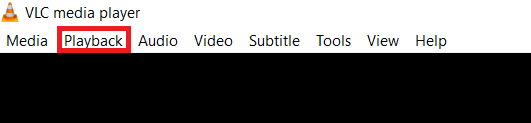
- Selanjutnya, ketuk Perender, lalu pilih Chromecast dari daftar perangkat.

- Setelah terhubung, pilih Media menu di sudut kiri atas, pilih Membuka file… atau Buka Banyak File…, lalu navigasikan ke dan pilih konten yang Anda inginkan.

Jika Anda tidak melihat Chromecast di daftar perangkat yang tersedia, pastikan komputer dan Chromecast berada di jaringan Wi-Fi yang sama.
Cara Streaming VLC Player ke Chromecast dari Perangkat Android
Sementara pemutar media VLC untuk Android pada akhirnya akan datang dengan dukungan Chromecast, saat ini tidak ada. Anda memiliki salah satu dari dua opsi: a) temukan pemutar video Android alternatif yang melakukan streaming ke Chromecast (dari yang ada banyak), atau b) lakukan dengan cara yang bertele-tele, menguras baterai karena memang harus pakai VLC Pemain.
Jika opsi terakhir adalah preferensi Anda, berikut adalah cara melakukannya.
- Instal Beranda Google app (aplikasi Chromecast) di perangkat Android Anda dan pasangkan Chromecast Anda dengannya.

- Buka Pemutar media VLC dan mulai file yang ingin Anda transmisikan.

- Buka Chromecast aplikasi, lalu ketuk Menu tombol dan pilih Transmisikan layar/audio.

- Ikuti petunjuk di layar untuk mentransmisikan tampilan perangkat Anda ke Chromecast.

- Kembali ke VLC Player dan atur video ke mode layar penuh, dan voila, selesai!

Streaming pemutar media VLC ke Android semudah itu.
Memecahkan masalah Streaming VLC ke Chromecast
Jika Anda mengalami masalah seperti hanya menerima audio, cobalah metode ini untuk memperbaikinya.
- Buka VLC jika belum, dan buka Tools > Preferences.
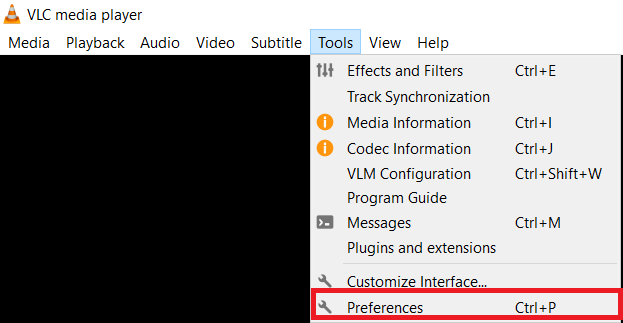
- Sekarang, pilih tab Video di bagian atas jendela baru.
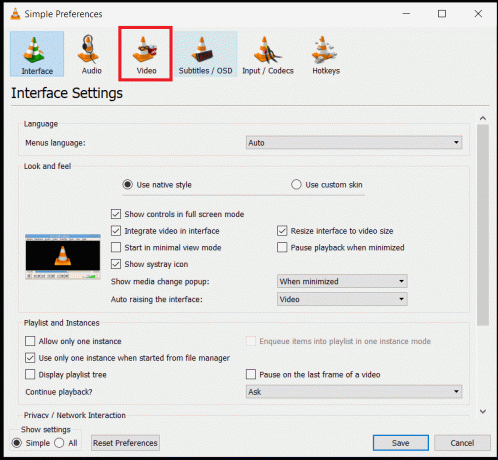
- Klik pada menu dropdown Output dan pilih output video OpenGL. Jika Anda menggunakan Windows, Anda sebaiknya memilih output video OpenGL untuk Windows.

- Sekarang, klik pada tab Input / Codec.
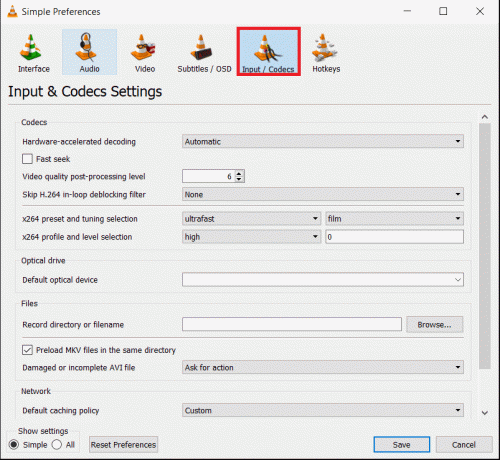
- Kemudian, klik menu tarik-turun decoding yang dipercepat perangkat keras, pilih Nonaktifkan, dan klik Menyimpan.

- Kemudian, logout dan login kembali, buka VLC lagi, dan mulai streaming.
Jika langkah-langkah di atas tidak menyelesaikan masalah, Anda mungkin perlu memastikannya Lewat audio dimatikan, di audio, atau periksa setelan firewall Anda. 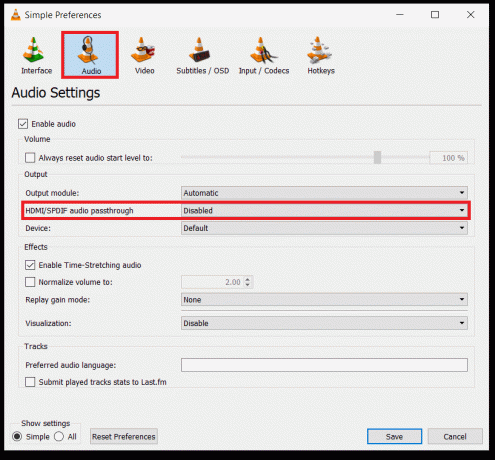
Mengatur Ulang Preferensi VLC
Jika langkah-langkah di atas tidak berhasil untuk Anda, Anda mungkin ingin mengatur ulang preferensi pemutar media VLC untuk mencoba dan memperbaiki masalahnya. Ingatlah untuk mencatat pengaturan Anda sebelum menyetel ulang preferensi Anda ke default.
- Di dalam pemutar media VLC, klik Alat > Preferensi.

- Sekarang, klik Atur Ulang Preferensi.

- Konfirmasikan keputusan dengan mengklik OKE di jendela munculan.
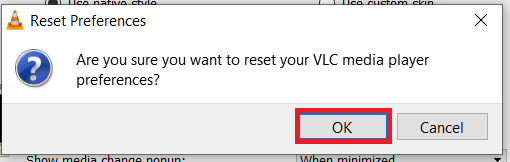
Streaming ke Chromecast
Meskipun Anda mungkin mengalami masalah sesekali saat menggunakannya, streaming ke Chromecast cukup sederhana jika semuanya berjalan lancar. Ingatlah untuk memeriksa Wi-Fi di kedua perangkat dan pastikan keduanya berada di jaringan yang sama; jika tidak, ini seperti mencoba berkomunikasi dengan seseorang melalui panggilan telepon yang berbeda.
Apakah solusi ini berhasil untuk Anda? Apakah Anda mengalirkan pemutar media VLC ke Chromecast secara berbeda? Jangan ragu untuk membagikan pemikiran Anda dengan komunitas di komentar di bawah.
Pertanyaan yang Sering Diajukan
Bagaimana Anda memperbaiki Chromecast yang terus buffering?
Masalah ini diketahui terjadi pada Chromecast dari waktu ke waktu. Untungnya, kami telah membuat a panduan untuk memperbaiki Chromecast Anda saat buffering.
Bagaimana Anda memperbaiki masalah suara Chromecast?
Lihat artikel kami di memperbaiki masalah suara Chromecast.



